刚搞定Android Studio 环境,但是每次启动时都会在Fetching Android SDK....卡很久,在网上查了哈解决方案。卡很久是因为启动时自动去连接谷歌官方网站下载内容去了,由于是谷歌的东西,所以会很慢。
解决方案时:
1)进入刚安装的Android Studio目录下的bin目录。找到idea.properties文件,用文本编辑器打开。
2)在idea.properties文件末尾添加一行: disable.android.first.run=true ,然后保存文件。
3)关闭Android Studio后重新启动,便可进入界面。
还有就是在导入Eclipse工程时,也会很慢,加载时总是停留在卡在某一些步奏,这里就不一一列举了。百度之后发现是启动时某些Bilud版本不匹配,Android Studio会自动连接网络去下载Build版本。但是我们在通过Android Studio新建工程时已经有了Build版本,所以需要将导入项目工程的Build版本修改成已经下载好的版本,这要就不会去联网下载了。具体操作如下:
Eclipse导出工程项目时。选择Generate Gradle build files 方式,点击Next后面的操作就很简单了,这样导出会自动生成一些必要的build文件。我们需要改动的就是改变这些生成文件的一些属性。
第一个就是gradle文件下的gradle-wrapper.properties配置文件,用文本编辑器打开后发现里面的版本与Android Studio 新建工程目录下的gradle-wrapper.properties配置文件版本不一样,只需改成一样即可。
导入 工程Build版本:
Studio新建工程Build版本:这说明这个版本我们已经有了,不用去下载了
所以将导入工程Build版本改为2.8即可。这样导入启动时就不用去联网下载更新了。
第二处修改的地方也是差不多的原理:也是由于我们没有下载,在启动时需要下载导致启动非常慢:
这里改动的是build.gradle配置文件:
导入工程build.gradle配置文件如下:
而Studio的build.gradle配置文件为:
两者不一样,导致在导入工程时又要到mavenCentral库去下载。所以只需将jcenter()以及下面的几行复制过去就行了。
这样再用Android Studio去Open这个工程,就会非常的快了。
注意:导入工程项目时先不去管第三方依赖包。先将工程导入,在去导入依赖包。
愿各猿友顺利过渡到Studio.








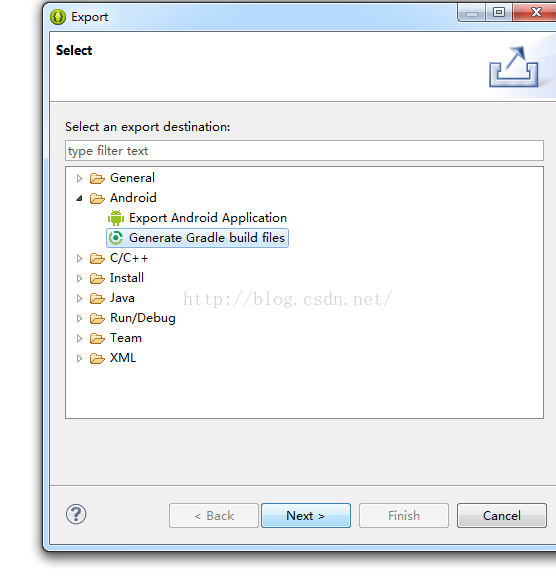


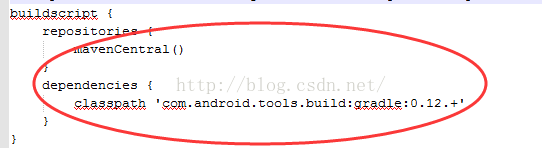
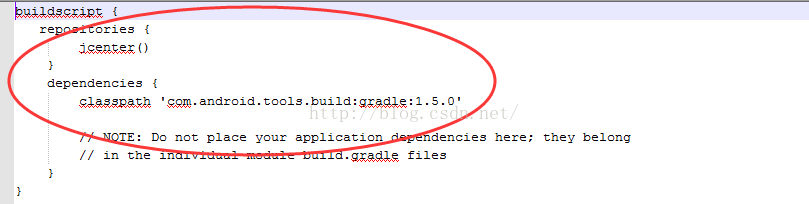













 3138
3138











 被折叠的 条评论
为什么被折叠?
被折叠的 条评论
为什么被折叠?








